您是否曾經遇到過在玩遊戲時 Mac 運行速度超慢的情況? 如果是這樣,那麼您可能想閱讀本文以了解可以採取哪些措施。
眾所周知,在遊戲方面,Mac 是最好的機器之一。 然而,即使是最好的機器也有其弱點。 因此,它也可能會出現一些減速和一些錯誤。
這就是為什麼我們想出了這篇文章來向您展示詳細的提示和技巧,告訴您如何 加快 Mac 遊戲速度。 我們可以向您保證,遵循我們將向您展示的提示將對您大有幫助!
第 1 部分:有關如何加快 Mac 遊戲速度的提示第 2 部分。 如何使用 Mac Cleaner 加快 Mac 的遊戲速度部分3。 結論
第 1 部分:有關如何加快 Mac 遊戲速度的提示
正如我們之前提到的,我們將向您展示您可能想要應用來加速 Mac 遊戲的所有技巧。
提示 1. 清理您的驅動器
您必須確保的第一件事是您的驅動器中有足夠的空間。 在玩任何遊戲時,擁有完整的硬盤驅動器會影響 Mac 的性能。 你看,當你玩在線遊戲時,它實際上經常緩衝,並且它包含一個緩存,可以提高你的遊戲速度。 因此,當您有一個完整的驅動器時,這些東西將無法在您的 Mac 上正常運行。
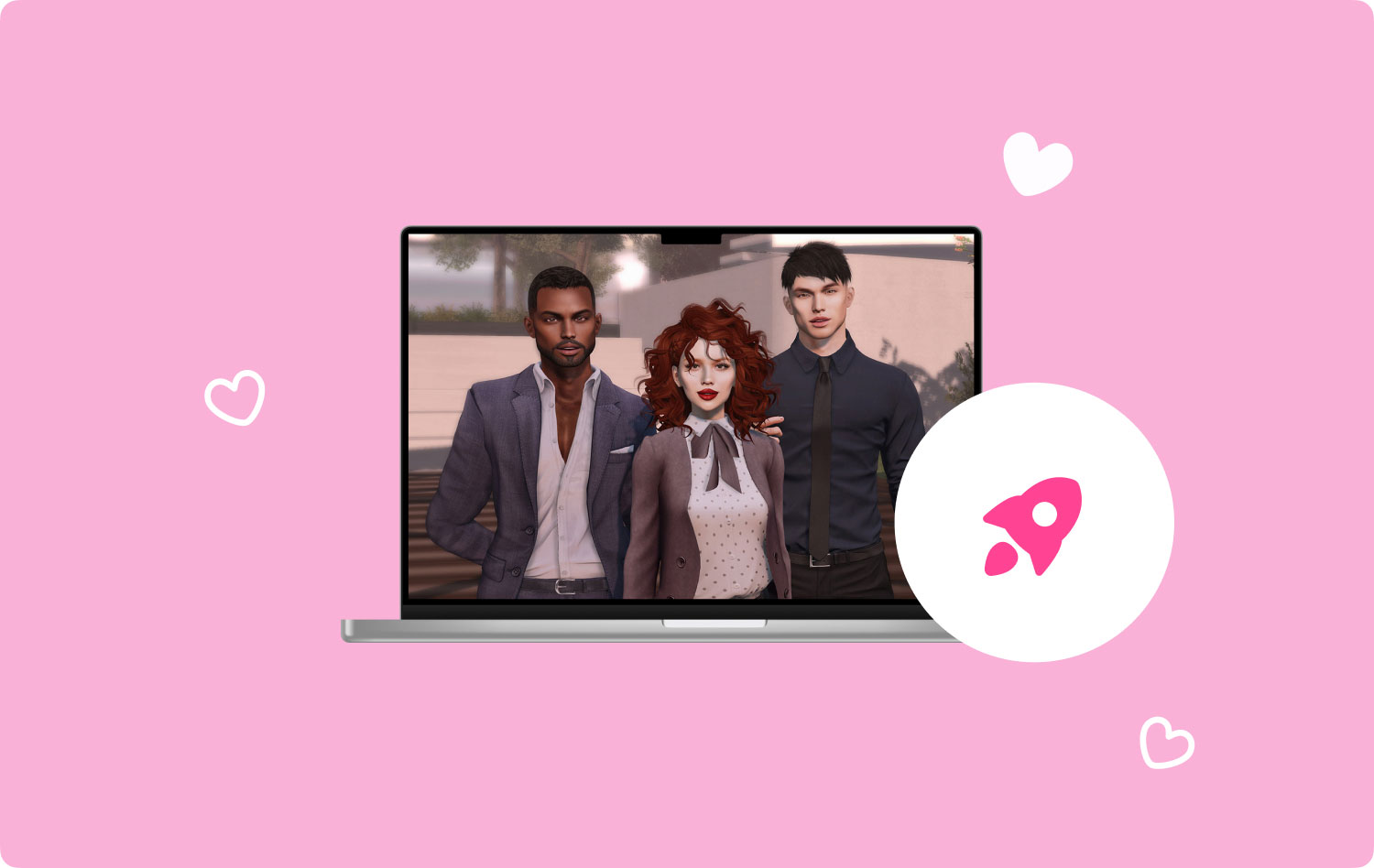
如果您想清理 Mac 的驅動器,您需要做的就是查找 Mac 上不再需要的所有大文件。 您還可以考慮 卸載一些您不再使用的應用程序.
技巧 2. 始終檢查您的 RAM
您還可以做的一件事是始終檢查您的 RAM 使用情況。 大多數 Mac 實際上包含 8GB 的 RAM,這足以讓您玩一些輕型遊戲和在線遊戲。
但是,儘管如此,始終檢查您的 RAM 是加快 Mac 遊戲速度的方法之一。 您可以做的是轉到您的任務管理器,然後檢查您的 RAM 使用情況。 這樣,您將能夠監控和檢查您的 Mac 是否正在變慢並採取一些必要的預防措施。
提示3。 清理雜亂的桌面
桌面雜亂無章是 Mac 運行緩慢的原因之一。 這就是為什麼您需要做的是整理您的桌面。 刪除桌面上不需要的文件,將文件放在一個文件夾中,您會驚訝地發現 Mac 速度得到了提升。
技巧 4. 重啟你的 Mac
當您使用 Mac 時間過長並且您傾向於長時間打開它時,往往會使您的 Mac 運行速度變慢。 這是因為您的系統已經運行了很長時間的應用程序,這就是它需要休息的原因。
有了這個,你可以做的一件事就是重新啟動你的 Mac。 一次簡單的重啟即可讓您的 Mac 正常運行,並關閉您實際上不使用的應用程序。 這看起來很有趣,但重新啟動 Mac 可以加快 Mac 的遊戲速度。
技巧 5. 讓你的 Mac 降溫
最後,您還必須確保您的 Mac 完全冷卻。 當您過度使用 Mac 時,它往往會很熱,因此速度也會變慢。 這就是為什麼冷卻 Mac 也可以提高其性能。 因此,它可以幫助您加快 Mac 的遊戲速度。
第 2 部分。 如何使用 Mac Cleaner 加快 Mac 的遊戲速度
現在,有了我們上面提到的所有技巧,它們實際上都對您有用。 唯一的問題是您必須花一些時間來加速您的 Mac。 但是,請不要擔心任何一件事,因為我們還提供了一個完美的解決方案,您可以應用它來加速您的 Mac 玩遊戲 最簡單和最安全的方法. 那就是通過使用該軟件。
你看,有很多應用程序或軟件可以在你的 Mac 上使用來讓你的系統優化到它的完整水平。 最好的工具莫過於由以下軟件提供支持的 Mac Cleaner TechyCub.
TechyCub Mac Cleaner by TechyCub 眾所周知,在優化 Mac 以進行遊戲時,它是最好的工具之一。 Mac Cleaner 具有許多功能,可以清理所有這些不需要的緩存、大文件、相似照片等等。
向您展示如何輕鬆使用 TechyCub Mac Cleaner 是,這裡有一個例子可以遵循。
步驟1。 安裝Mac Cleaner
嗯,你需要做的第一件事就是擁有 TechyCub Mac Cleaner 安裝在您的 Mac 上。
Mac Cleaner
快速掃描您的 Mac 並輕鬆清理垃圾文件。
檢查Mac的主要狀態,包括磁盤使用情況、CPU狀態、內存使用情況等。
只需點擊幾下即可加快您的 Mac 速度。
免費下載
步驟2。 啟動該計劃
在系統上安裝它後,雙擊它以啟動它。 在應用程序的主界面上,您可以立即看到 Mac 的狀態。 在那裡您可以看到您的 RAM 使用情況、磁盤和 CPU。 這是一件好事,因為您可以監控您的系統。
步驟 3. 選擇清潔器
然後,在程序的主界面上,您可以選擇“垃圾清潔劑”選項卡開始加速您的 Mac。

步驟 4。選擇要清理的垃圾文件
掃描完成後,在查看垃圾的同時,您可以選擇要刪除的文件,然後單擊“清除”按鈕。

步驟 5. 清理完成
您現在所要做的就是等待清潔過程完成,您就完成了。

如您所見,使用方法 TechyCub Mac Cleaner 非常簡單,因為它帶有 用戶友好的界面. 為了您的方便,我們已確保用戶可以輕鬆瀏覽該工具。 而且您也不必擔心意外刪除和讓您的 Mac 感染病毒或惡意軟件,因為 TechyCub Mac Cleaner 使用起來非常安全。
您還可以執行其他操作,例如 刪除重複文件和類似照片,刪除大文件和舊文件、電子郵件附件等. 所有這些都將幫助您加快 Mac 的遊戲速度。
人們也讀 如何加快 Mac 的速度 為什麼我的 MacBook Pro 速度這麼慢以及該怎麼辦
部分3。 結論
所以你有它。 能夠加快 Mac 的遊戲速度並不是一件難事。 從現在開始,您所要做的就是應用我們在上面向您展示的技巧,您就可以開始享受遊戲了。 但是,如果您想以最簡單的方式完成所有這些操作,那麼我們強烈建議您使用 TechyCub Mac Cleaner 幫助您加快 Mac 遊戲速度。 我們向您保證,這個出色的工具將滿足您的所有需求。
